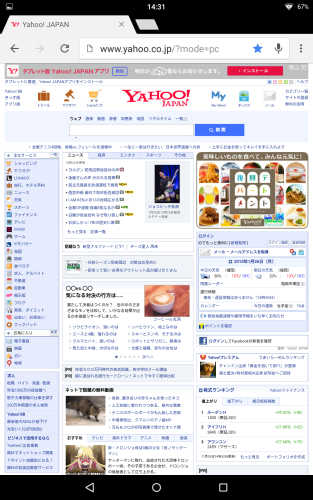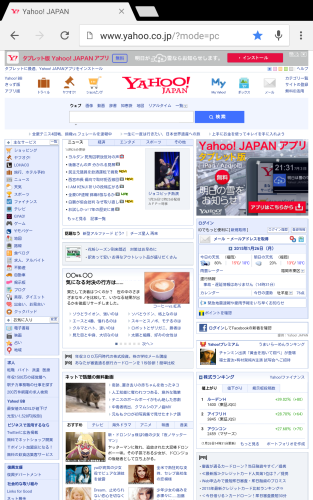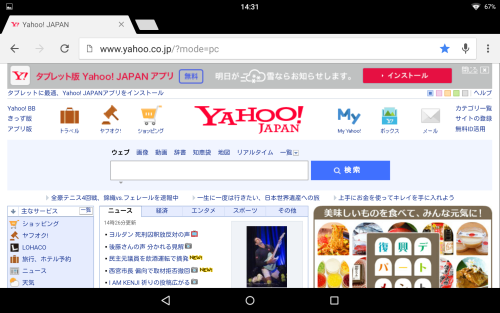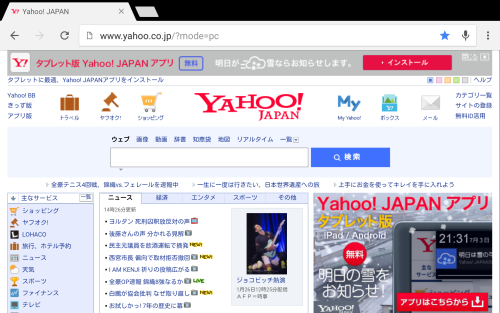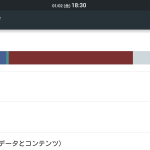CyanogenMod 12 Nightlyの『Expanded Desktop』機能を使ってみた
CyanogenMod 12 Nightlyの20150123ビルドから再度実装された『Expanded desktop』モードを使ってみたので紹介します。
「Expanded Desktop」はCyanogenMod 10から搭載された機能で、有効にするとステータスバーやナビゲーションバーを非表示にでき、アプリ等をフルスクリーン表示することが可能になります。
CyanogenModがLollipopベースになり設定から消えていましたが、20150123ビルドから復活しています。
「設定」⇒「ディスプレイ」から有効にできます。
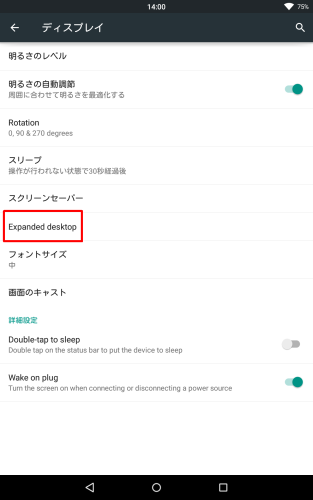
タップするとアプリの一覧が表示されます。アプリ個別で設定が可能です。
一番上の「Enabled for all」をオンにすると常時有効になるはずですが、今回検証したNexus7(2013)の20150125ビルドではうまく動作しませんでした。
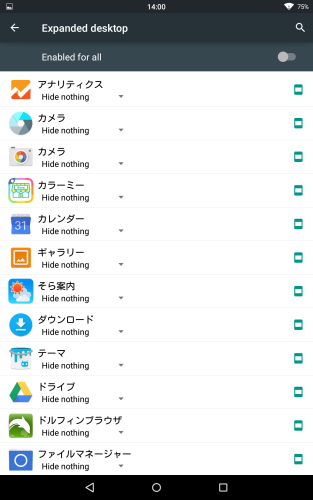
設定したいアプリの▼をタップすると4項目表示されます。
「Hide nothing」は無効、「Hide status bar」はステータスバーのみ非表示、「Hide navigation bar」はナビゲーションバーのみ非表示、「Hide both」は両方非表示になります。
Chromeを「Hide both」にしてみました。
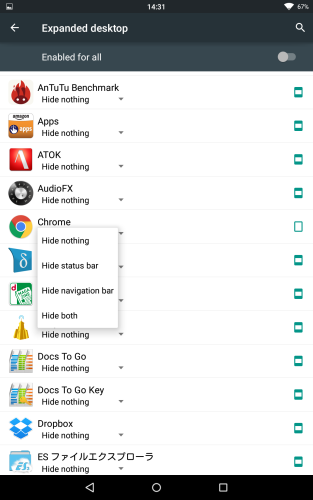
比較してみます。
左が通常時、右がExpanded Desktop有効時です。
横表示での比較です。
アプリ「dマガジン」でも比較してみます。
画面の比率上、元から上下が無駄になっているので、縦表示だとほとんど変化がありません。
が、これが横表示の見開きになると、画面のスペースを有効に表示出来るようになり効果絶大です。
ステータスバーを確認、またはナビバーを操作したい場合は、画面上部、または下部から中央に向けてスワイプすると、以下のように透過して表示されます。一定時間操作しなければ、自動的にまた非表示になります。
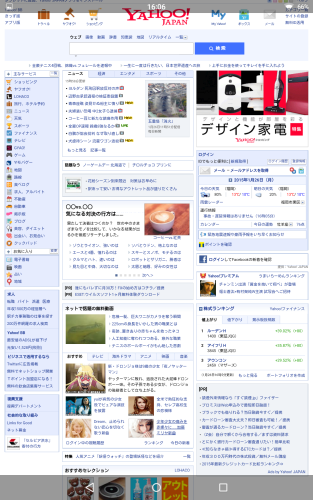
スクリーンショットだとそんなに違いを感じられないかもしれませんが、実際に手に持ってみると違いは歴然です。
「dマガジン」など電子書籍は特に最適な表示モードだと言えると思います。CMだけではなく、他のカスタムROMにも機能が搭載されるのを期待したいです。
『Expanded desktop』モードの紹介は以上です。